By Nathan E. Malpass, Son Güncelleme: June 13, 2023
WhatsApp, gezegendeki en popüler anlık mesajlaşma platformudur. İnsanların düzenli olarak kullandığı en yararlı programlardan biridir. Ancak, öngörülemeyen durumlar nedeniyle, kullanıcılar uygulamayı kullanırken bildirim sesi sorunları yaşayabilir. Böylece, isteyebilirsiniz Android'de çalışmayan WhatsApp bildirim sesini düzeltin cihazlar.
Pek çok kişinin Android cihazlarından gelen WhatsApp bildirimlerini duyamamaktan şikayet ettiğini duyduk. Tipik olarak, bunun neden olduğunu bilmiyorlar. Bu nedenle, Android akıllı telefonlarda WhatsApp uyarılarını alamamanın en ciddi nedenlerinden bazılarını tartışmaya cesaret ettik. Aşağıdaki nedenler, Android'de duyulmayan WhatsApp bildirim sesinin neden ve nasıl onarılacağını açıklayacaktır. en iyi WhatsApp aktarım aracı.
Bölüm #1: Temel Sorun GidermeBölüm #2: Android'de Çalışmayan WhatsApp Bildirim Sesini Düzeltmek için Diğer ÇözümlerBölüm #3: WhatsApp Verilerini Yönetmek ve Yedeklemek İçin En İyi AraçSonuç
Bölüm #1: Temel Sorun Giderme
Doğru olmalı Telefonunuz, WhatsApp uyarılarının ve mesajlarının zamanında iletilmesini garanti edecek şekilde ayarlanmıştır. Bu, Android'de çalışmayan WhatsApp bildirim sesini düzeltmenin anahtarıdır. Aşağıda deneyebileceğiniz temel çözümlere göz atın:
Temel Çözüm #1: İnternete Bağlı Olduğunuzdan Emin Olun
Bunu bir tarayıcı başlatarak ve bir web sayfasını ziyaret ederek test edebilirsiniz. Gezinme çalışıyor ancak WhatsApp çalışmıyorsa, lütfen mobil operatörünüz ve sistem yöneticinizle iletişime geçin veya iletişim kurun ve iki kez kontrol edin. APN ve yönlendiriciniz web dışı ve ayrıca soket bağlantılarını etkinleştirecek şekilde ayarlanmıştır. Başka bir bağlantı da deneyebilirsiniz. Wi-Fi'niz varsa, ağ operatörünüz aracılığıyla kendi mobil verilerinizi deneyin. Tersi de doğrudur.
2. Temel Çözüm: Arka Plan Verilerinin Devre Dışı Bırakılmadığından Emin Olun
İşte bunu yapmak için adımlar:
- Şu yöne rotayı ayarla Ayarlar. Sonra tıklayın Apps.
- Görünen uygulamalar listesinde, simgesine dokunun. WhatsApp.
- Bundan sonra, tuşuna basın. Veri Kullanımı telefonunda.
- emin ol arka plan verileri devre dışı bırakılmaz veya sınırlandırılmaz.
-
Birden dörde kadar olan adımları tekrarlayın Google Hizmetleri uygulamanız için.
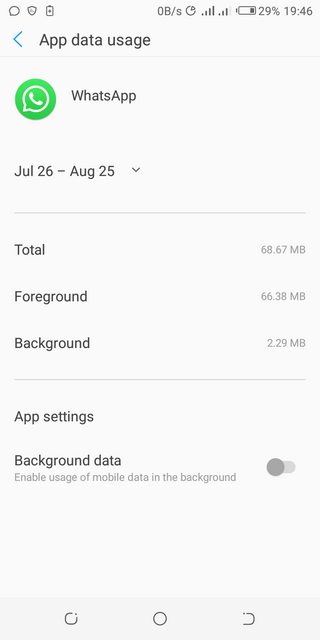
3. Temel Çözüm: Otomatik Senkronizasyon Verilerinin Etkinleştirildiğinden Emin Olun
Bunu yapmak için aşağıdaki adımları izleyin:
- Airdrop formunu doldurun : Ayarlar uygulaması.
- Ardından, üzerine tıklayın Veri Kullanımı.
- Menü için simgeye basın.
- Ve emin olun Verileri Otomatik Senkronize Et etkinleştirildi cihazınızın içinde.
Temel Çözüm #4: Wi-Fi Optimizasyonunu Devre Dışı Bırakın
İşte bunu nasıl yapacağınız:
- için uygulamayı ziyaret edin Ayarlar.
- Ardından, seçeneğini tıklayın Wi-Fi Ayarlar uygulamasında.
- Basın menü simgesini ve ardından tıklayın gelişmiş.
- Emin olun Wi-Fi optimizasyonunu kapat.
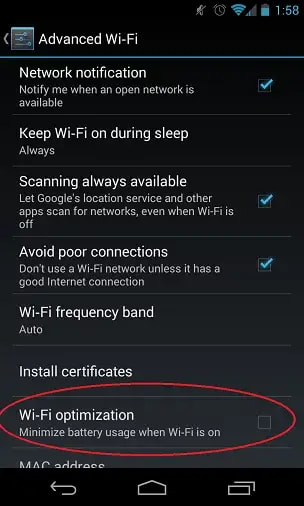
Temel Çözüm #5: "Rahatsız Etmeyin Modunda" OLMADIĞINIZDAN EMİN OLUN
İşte bunu yapmak için adımlar:
- Android cihazınızda Ayarlar uygulamasını ziyaret edin.
- için seçeneğe tıklayın Ses.
- Bundan sonra emin olun Rahatsız Etmeyin kapalı. Rahatsız Etmeyin modundan başka bir ayar seçmelisiniz.
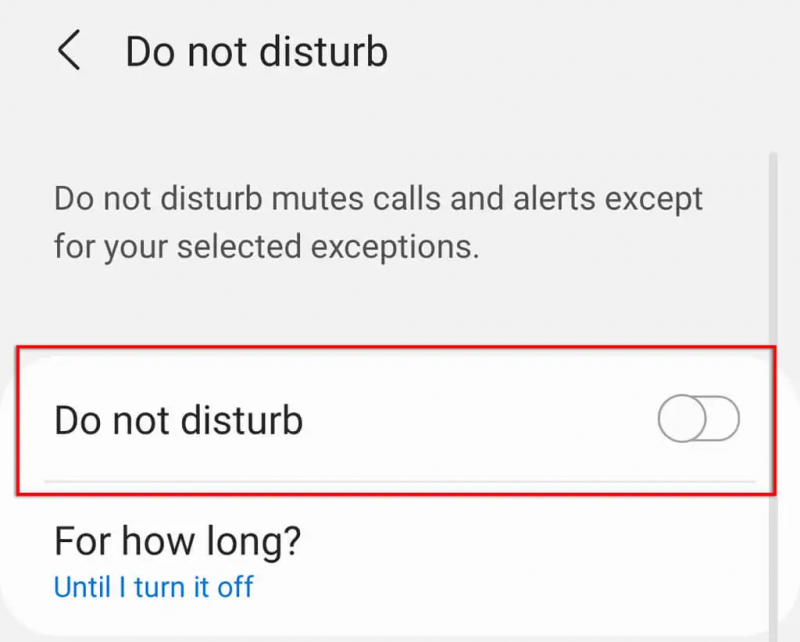
Temel Çözüm #6: WhatsApp'ın Gerekli İzinlere Sahip Olduğundan Emin Olun
Uyarıları duyamıyorsanız, gerekli WhatsApp izinlerinin size verilip verilmediğini kontrol edin. Android cihazlarda çalışmayan WhatsApp bildirim sesini düzeltmek için Android cihazlarda izinlere izin vermek çok önemlidir:
- " öğesine gidinAyarlar" telefonunuzdaki uygulamaya, ardından "Apps" Cihazınızın veya işletim sistemi sürümünüze bağlı olarak buna şu da denilebilir: "Uygulama Yöneticisi" veya "Uygulamalar ve Bildirimler".
- Whatsapp'ı bulana kadar aşağı kaydırın, ardından ona dokunun.
- Whatsapp'ta "İzinler"
- Tüm izinlerin onaylandığından veya etkinleştirildiğinden emin olun.
- Bitirdiğinde tableti veya telefonu yeniden başlatın ve sesli mesajlarınızı kaydetmeyi tekrar deneyin.
Temel Çözüm #7: Ek Sorun Giderme Yöntemleri
Kontrol edebileceğiniz diğer şeylerden bazıları şunlardır:
- Cihazı yeniden başlatın. Kapatın ve birkaç dakika bekledikten sonra tekrar açın.
- WhatsApp uygulamasının tercihlerini sıfırlamayı denemelisiniz. Bunu yapmak için, cihazınızdaki Ayarlar'ı ziyaret edin ve ardından Uygulamalar'a gidin. Menü simgesine basın ve ardından üzerine dokunun. Uygulama Tercihlerini Sıfırla.
- Cihazın Güç Tasarruf Modunda olmadığından emin olun.
- WhatsApp'ın masaüstü uygulamasından veya web uygulamasından çıkış yaptığınızdan emin olun. Bunu mobil cihazınızda WhatsApp uygulamasına giderek yapabilirsiniz. Tıkla Daha Fazla Seçenek simgesini ve ardından seçin WhatsApp Web. Bu noktadan itibaren, basın Tüm Bilgisayarlardan Çıkış Yap.
- Cihaz Uyku Modundayken bile telefonun Wi-Fi ağının etkin olduğundan emin olun. Bunu yapmak için, Ayarlar uygulamasına gitme ve Wi-Fi'yi seçme adımlarını izleyin. Ardından, Ayarlar için simgeye tıklayın. Ardından, ilgili bölümde Uyku Sırasında Wi-Fi'yi Açık Tutun, Her Zaman olarak ayarlandığından emin olun.
- Görev öldürücülerinizden herhangi birini kaldırın. WhatsApp uygulamasını kullanmadığınızda, uygulamanın mesaj almasını engelleyeceklerdir.
-
Tüm hesaplardan çıkış yapın Sohbetler ve Hangouts uygulamalarında sahibi olduğunuz. Ardından Hangouts'u (veya Sohbetleri) yeniden başlatın ve tekrar oturum açın.
WhatsApp'a göre, yukarıda belirtilen çözümlerin hiçbiri işe yaramazsa, Google'ın anlık bildirim hizmetinden gerekli güncellemeleri almıyor olabilirsiniz.
Bölüm #2: Android'de Çalışmayan WhatsApp Bildirim Sesini Düzeltmek için Diğer Çözümler
1. Çözüm: Bildirimlerin Cihazınız İçin Çalıştığından Emin Olun
Android geliştiricileri, tüketicilere bildirim kanalları sağlayabilir. WhatsApp gibi desteklenen uygulamalar, kullanıcılara birçok bildirim kanalı sağlar. WhatsApp grupları veya hatta mesajlaşma için diğer uygulama türleri için uyarıları devre dışı bırakmış olabilirsiniz. Uzun dokunma WhatsApp Ana menüden veya Uygulama Listesinden. Seçme Bildirimler Uygulama Bilgileri menüsünden. Bunu yap uyarı geçişi açık her bildirim kanalı için.
2. Çözüm: Seslerin Çalıştığından Emin Olun
Bireysel konuşmalar ve grupların mesaj bildirim sesleri özelleştirilebilir. Bu WhatsApp uyarılarında Yok seçeneğini belirlediyseniz ses duymazsınız.
iPhone'unuzda WhatsApp'ı açın ve Ayarlar'a gidin. Bildirimler altındaki WhatsApp Sohbetleri ve ayrıca Grup Konuşmaları için Sesi kontrol edin.
Android'de çalışmayan WhatsApp bildirim sesini düzeltmek için aşağıdaki talimatları izleyin.
- Android cihazınızda WhatsApp'ı başlatın.
- seç Ayarlar itibaren üç nokta Daha Fazla Seçenek üstteki simge.
- Bildirimler bölümüne gidin ve Konuşma sesleri alanını açın.
- Bundan sonra, Mesaj uyarıları ve Grup uyarılarının aynı menüden Sessiz olarak değiştirilmediğinden emin olun.
3. Çözüm: WhatsApp Konuşmalarının Sessize Alınmadığından Emin Olun
WhatsApp'ta bireysel sohbetler veya belirli grupların sesi kapatılabilir. Bazı can sıkıcı insanları veya grupları uzun süredir bastırdınız. Bildirim merkezi aracılığıyla sizinle iletişime geçmeyeceklerdir. Bu nedenle, işte bu konuşmaların sesini açma adımları. Bu talimatlar iOS ve Android'de aynıdır:
- WhatsApp uygulamanızı açtığınızda, en son mesajlar görüntülenecektir.
- Önemli bir sohbeti açın ve üzerine basın. profil ismi üst kısımda yer almaktadır.
-
Tek bir dokunuşla sohbetin sesini kapatın ve açın.
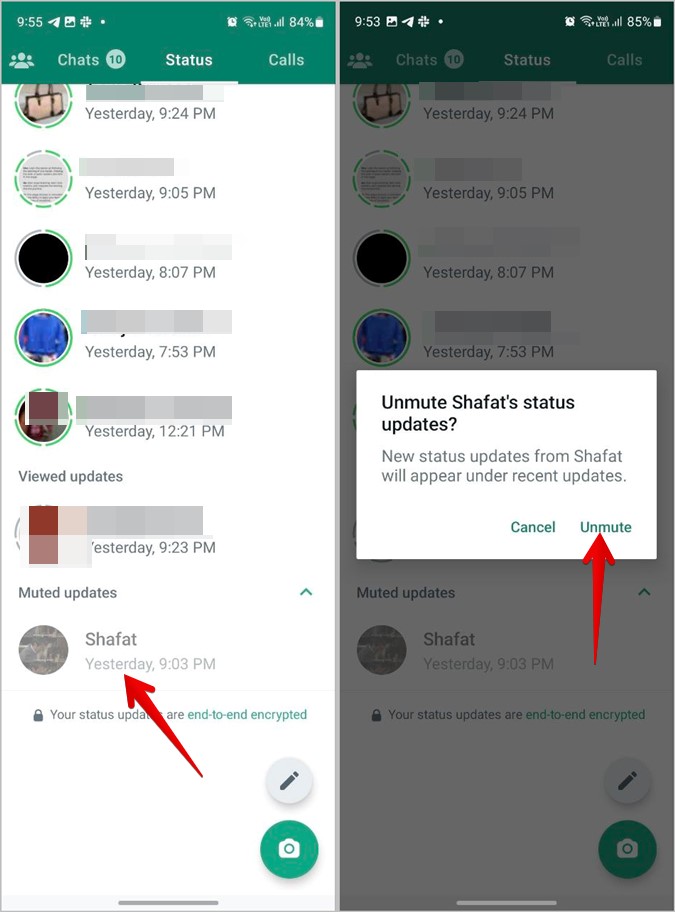
4. Çözüm: Android İşletim Sistemini Güncelleyin
Yazılımın yanı sıra, telefonunuzun veya tabletinizin işletim sisteminin en son sürümünü çalıştırdığını da doğrulamanız gerekir. Farklı Whatsapp uygulama özelliklerine müdahale eden belirli tarihsel sorunlar da olabilir. Herhangi bir yükseltme gerekip gerekmediğini görmek için sisteminizdeki yazılımı kontrol edin.
Android'de şu adımları izleyin:
- Android akıllı telefonunuzdaki Ayarlar uygulamasına gidin.
- Bulana kadar aşağı kaydırın. Sistem seçeneği.
- Seçmek için öğesine dokunun. sistem.
- Sonra seçin Sistem güncellemesi.
- Bir güncelleme varsa, İndir VEYA İndir ve Yükle VEYA Güncelle'yi seçin, cihazınızda hangi seçeneğin mevcut olduğuna bağlı olarak.
- Sistem yükseltme işlemi bitene kadar bekleyin. Biraz zaman alabilir.
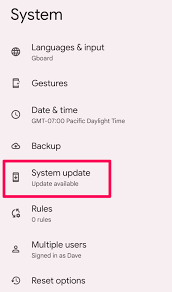
5. Çözüm: WhatsApp'ı Güncelleyin
WhatsApp'ın cihazınızdaki en yeni sürüme güncellendiğinden emin olabilirsiniz. Bunu bir Android telefonda yapmak için aşağıdaki talimatları izleyin:
- Açın Google Play Store akıllı telefonunuzdaki uygulaması.
- Arama kutusuna WhatsApp yazın.
- WhatsApp uygulamasını seçmek için görünen arama sonuçları listesinden ona dokunun.
- Varsa, tıklayın Güncelleme düğmesine basın.
- WhatsApp'ı başlatın ve sorunun devam edip etmediğini görün.
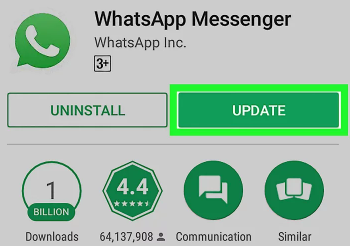
Yukarıdaki tüm çözümler, Android'de çalışmayan WhatsApp bildirim sesini düzeltmenize yardımcı olabilir, ancak daha iyi bir seçim aşağıdadır.
Bölüm #3: WhatsApp Verilerini Yönetmek ve Yedeklemek İçin En İyi Araç
FoneDog WhatsApp Transferi iPhone'unuzun WhatsApp verilerini bir Windows veya macOS bilgisayara yedeklemek için en iyi araçtır. Uygulamaya hem Windows hem de Mac bilgisayarlar için erişilebilir.
Bedava indirBedava indir
Bu WhatsApp aktarım aracı, WhatsApp mesajlarını doğrudan iOS cihazları arasında aktarmanıza olanak tanır. iPhone veya iPad'inizdeki WhatsApp verileri, PC'nizdeki bir yedekten kurtarılabilir. Tüm iPhone modelleri ve iOS sürümleriyle çalışır.
İşte özelliklerinden ve faydalarından sadece birkaçı:
- WhatsApp, bir iPhone veya iPad'den diğerine müzik, video ve resim dosyaları göndermenize olanak tanır.
- Şu anda bilgisayarınızda tüm WhatsApp verilerinizin bir yedeğini oluşturarak ek veri kaybını önleyebilirsiniz.
- Önceki yedeğinize anında erişerek, iPhone veya iPad'inizde silinen ve hatta kaybolan WhatsApp mesajlarınızı kolayca geri yükleyebilirsiniz.
Aşağıdaki prosedürler Android'de çalışmayan WhatsApp bildirim sesini düzeltin:
- Programı indirdikten sonra çalıştırın. Yardımcı program yükleyicisini FoneDog.com'dan indirdiğinizde, Windows ve Mac sürümü arasında seçim yapabilirsiniz. Yükleyici daha sonra uygulamayı bilgisayarınıza yüklemek için kullanılacaktır.
- Programı başlatın, ardından yedeklemeyi seçin. Uygulamayı PC'nize veya Mac'inize kurun ve başlatın. Ardından, görüntülenen üç alternatif listesinden yedek.
- Aygıtı bağlayın ve bilgisayara güvendiğinden emin olun. iPhone veya iPad'i bir USB veya yıldırım kablosuyla PC'ye bağlayın. Bundan sonra, iPhone'unuzu bağladığınız bilgisayara güvendiğinden emin olmak için mobil cihazınızın ayarlarını değiştirin. Gerekirse parolanızı girmelisiniz.
- seç rehber. Yedekleme dosyasını kaydetmek için bilgisayarınızda bir konum seçin.
- Yedeklemeyi Başlat seçeneğini seçin. Tıklamak Yedeklemeyi Başlat WhatsApp verilerinizi yedeklemeye başlamak için. iPhone'u bilgisayardan ayırmadan önce yedekleme işleminin tamamlanmasını bekleyin.
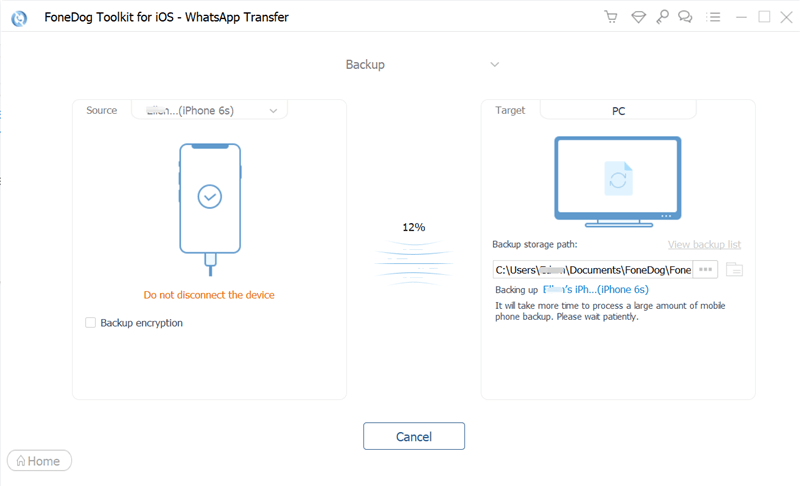
İnsanlar ayrıca okur2023 Kılavuzu: iOS'a Geçiş WhatsApp'ı Aktarır mı?2023 WhatsApp Verilerini iPhone'dan Mac'e Aktarmanın En İyi Yolları!
Sonuç
Bu kılavuz size şu soruların en iyi yanıtlarını verdi: Android'de çalışmayan WhatsApp bildirim sesini düzeltin. Size yardımcı olmak için çeşitli çözümler önerildi ve verildi. Ayrıca FoneDog WhatsApp Transfer'den ve bu Transferi yönetmenize nasıl yardımcı olabileceğinden bahsettik. WhatsApp metin mesajlarını Android'den PC'ye aktarın. Harika bir WhatsApp yönetim deneyimi için bugün alın!


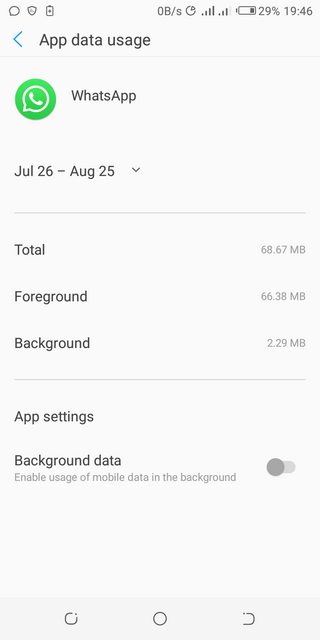
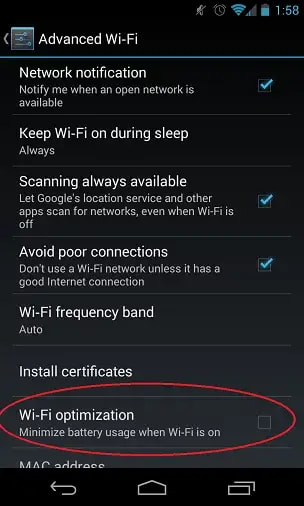
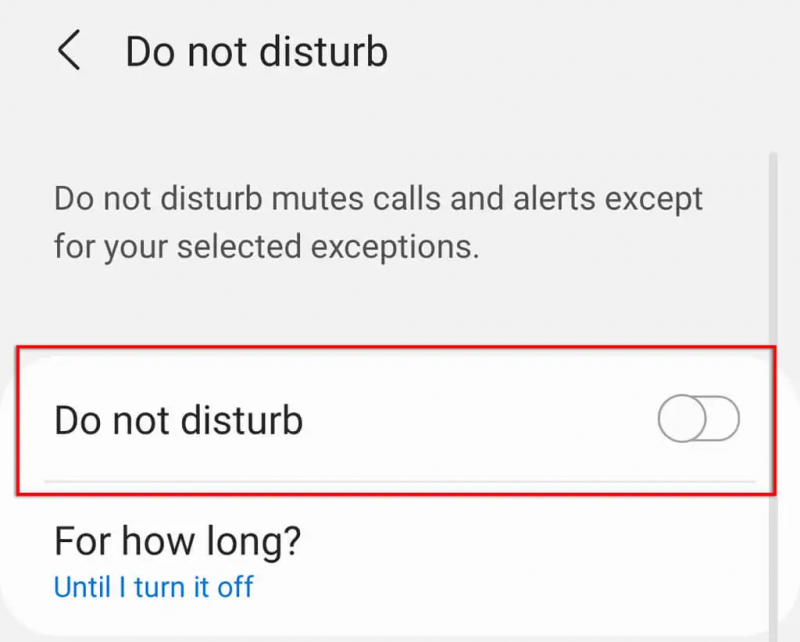
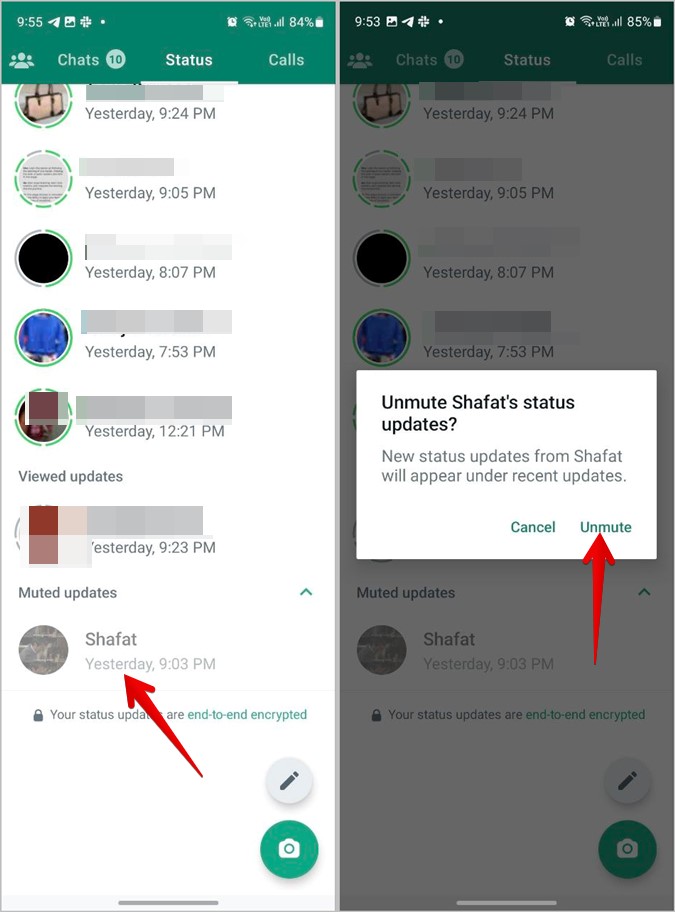
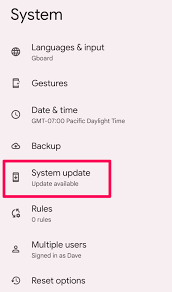
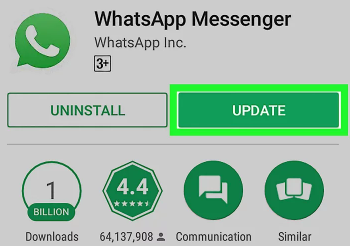
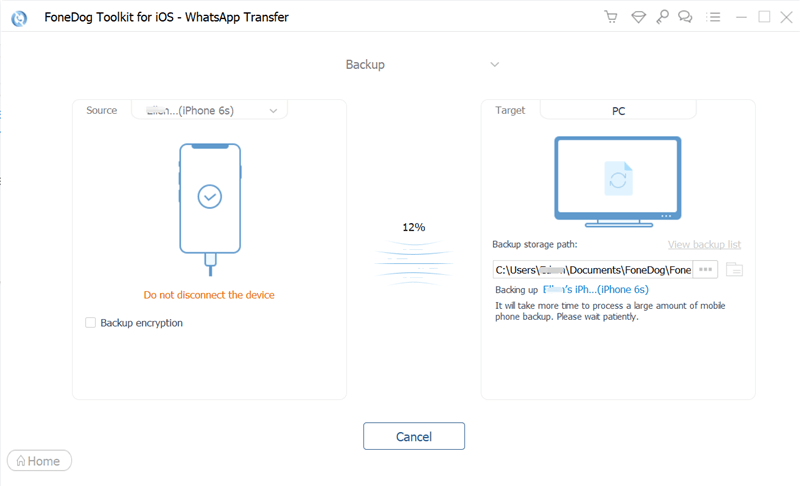
/
/